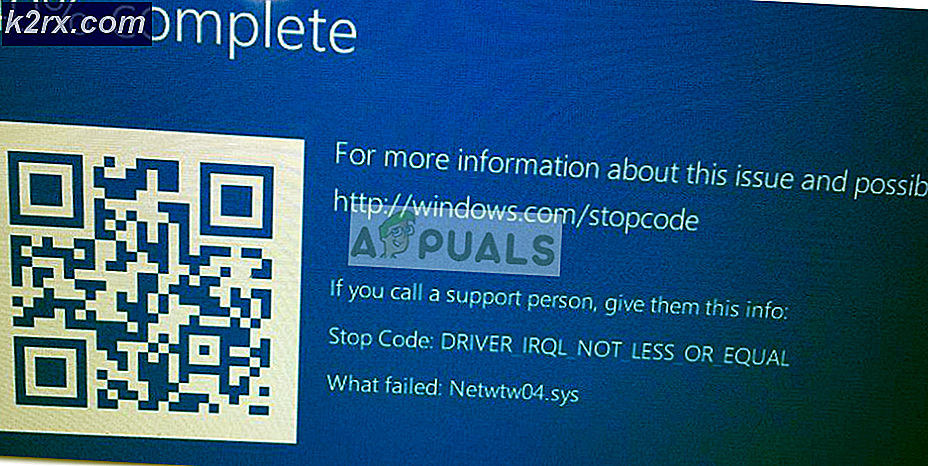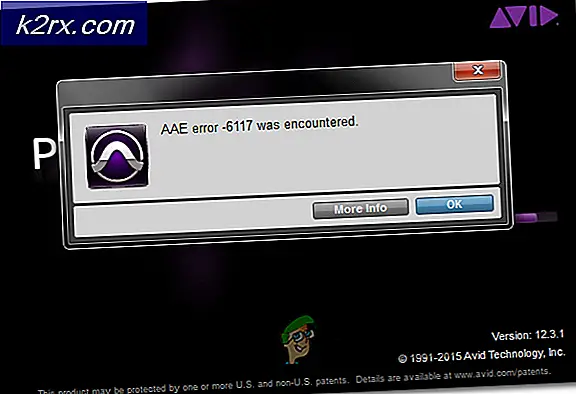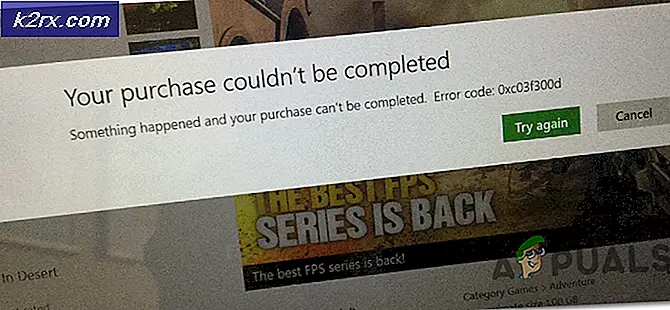Så här tar du bort Java Plug-in 2 SSV-hjälpen
Vissa användare har tidigare avinstallerat Java har klagat på att Java (TM) Plug-in 2 SSV Helper fortfarande är listad som aktiverad under Add-ons (Extensions) . Denna speciella situation är en välkänd Java-bugg som lämnar en post för Java Helper-plugin- programmet även efter att Java avinstallerats. Tänk på att även om du ser posten är filen faktiskt borttagen.
Vad är pluginprogrammet för Java Helper?
Alla moderna datorer använder Java Runtime Environment för att köra program som skrevs i Java. Tja, plug-in hjälpen är en del av detta. Skillnaden är att endast ett litet antal webbplatser använder det. Hjälparen använder huvudsakligen jp2ssv.dll som ingår i Internet Explorer BHO (Browser Helper Object). Huvudsyftet med denna plugin är att tillhandahålla medel för att spela Java-animeringar.
Om du för närvarande kämpar med den här frågan kanske du har tur. Vi lyckades identifiera ett urval av potentiella korrigeringar som har hjälpt användare i en liknande situation som dig själv. Vi rekommenderar starkt att du börjar med den första metoden, eftersom det är lättare ut ur gänget. Om det visar sig vara ineffektivt, gå vidare till de andra metoderna nedan.
Metod 1: Ta bort Java tillfälligt
Vissa användare har rapporterat att problemet ser ut att hanteras med 2018-utgåvorna av Java. Även om vi inte har kunnat bekräfta det här, har vissa användare rapporterat att lösa problemet genom att avinstallera alla återstående Java-komponenter och använda installationsprogrammet med ett klick för att uppdatera till den senaste versionen.
Om du inte vill gå igenom krånget för att ta bort registernycklar eller köra Powershell-skript, följ denna metod för en mer avslappnad väg. Den här metoden innebär att du tar bort din nuvarande Java-version innan du installerar den senaste versionen igen. Vissa användare har rapporterat att det är effektivt att ta bort Java Helper från IE (Internet Explorer) eller en annan webbläsare.
Här är en snabbguide om hur du tar bort din nuvarande Java-version och installerar om senaste versionen:
- Tryck på Windows-tangenten + R och för att öppna ett kör-kommando. Skriv appwiz.cpl i rutan Kör och tryck på Enter för att öppna Program och funktioner .
- I program och funktioner, bläddra ner genom programlistan och avinstallera varje Java- post som är signerad av Oracle Corporation .
- När alla poster har tagits bort, starta om enheten om inte uppmanas att göra det.
- Vid nästa uppstart, besök den här länken (här) och installera om den senaste Java- versionen. För att göra detta klickar du bara på knappen Gratis Java Download, öppnar installationsprogrammet och följer anvisningarna på skärmen för att slutföra installationen.
- Slutligen starta om systemet och se om Java-hjälpen har tagits bort genom att öppna webbläsaren och kontrollera fliken förlängning.
Om detta inte har tagit bort pluginprogrammet för Java Helper, gå till Metod 2 eller Metod 3 .
Metod 2: Radera registerinställningarna
Vissa användare har rapporterat att borttagning av registernycklarna för Java Plugin 2 SSV-hjälpen och ThreadingModel kommer att förhindra att Internet Explorer (eller någon annan webbläsare) laddar denna plugin / extension.
Även om vi kommer att ge dig steg för steg instruktioner, är hela processen ganska lång och tråkig. Om du vill automatisera de flesta steg som visas nedan flyttar du rakt över till metod 3 som använder ett skript för att automatiskt ta bort Java Plugin 2 SSV-hjälpen och ThreadingModel från registret.
Här är en snabbguide om hur du tar bort registernycklarna för Java Plugin 2 SSV-hjälpen och ThreadingModel med Registereditorn:
PRO TIPS: Om problemet är med din dator eller en bärbar dator, bör du försöka använda Reimage Plus-programvaran som kan skanna förvaret och ersätta korrupta och saknade filer. Detta fungerar i de flesta fall där problemet uppstått på grund av systemkorruption. Du kan ladda ner Reimage Plus genom att klicka här- Tryck på Windows-tangenten + R för att öppna ett Run-kommando. Skriv regedit och tryck Enter för att öppna Registry Editor .
- När du är inne i Registry Editor, navigera till Computer \ HKEY_CLASSES_ROOT \ CLSID \ {DBC80044-A445-435b-BC74-9C25C1C588A9}.
- När du väl har fått tillträde till den platsen, kontrollera datainmatningen för (Standard) i den högra rutan. Om den läser Java (TM) Plug-in 2 SSV Helper, högerklicka på den och välj Ta bort.
- Navigera därefter till Computer \ HKEY_CLASSES_ROOT \ WOW6432Node \ CLSID \ {DBC80044-A445-435b-BC74-9C25C1C588A9} \ InProcServer32.
- Slutligen radera både (Standard) och ThreadingModel- poster från högra rutan.
- När båda tangenterna har raderats, starta om datorn och se om plug-in för Java (TM) Plug-in 2 SSV Helper fortfarande visas som aktiverad under Extension (Add-on). Med registerposter raderade borde inte plug-in alls visas.
Om du inte lyckades ta bort Java Helper med stegen ovan eller lyckades inte hitta alla Java Plugin 2 SSV-hjälpar och ThreadingModel- händelser, gå ner till metod 3.
Metod 3: Skapa och driva ett skript
Om du gillar idén att köra ett manus har en tekniskt kunnig Windows-användare skapat ett manus för specifikt för den här situationen.
I huvudsak handlar scriptet om x86 och x64 HKLM CLSID-tangenterna för att se om de innehåller Java SSV Helper Class ID . Om sökningen hittar nycklarna för den kommer den automatiskt att ta bort registernycklarna som matchar frågorna. Om allt går bra visas inte Internet Explorer (eller en annan webbläsare) Java Helper längre.
Här är en snabbguide om hur du skapar och använder det här Powershell-skriptet för att ta bort HKLM CLSID-tangenterna för Java SSV Helper Class ID :
- Gå till valfri plats, högerklicka på ett ledigt skrivbordsutrymme och välj Nytt> Textdokument .
- Öppna det nyskapade textdokumentet och klistra in följande skript inuti det och spara sedan och avsluta:
$ CLSIDS = 'HKLM: \ SOFTWARE \ Wow6432Node \ Classes \ CLSID \ *', 'HKLM: \ SOFTWARE \ Classes \ CLSID \ *' Foreach ($ CLSIDin $ CLSIDS) {Get-Itemproperty $ CLSID | Var {$ _. '(Standard)' - somJava * SSV *} | Ta bort-Artikel-recurse-force-verbose
}
- Högerklicka sedan på textdokumentet och namnge det du vill, men se till att du ändrar tillägget från .txt till .ps1 .
Obs! Om du inte kan se tillägget går du till fliken Visa (i File Explorer- bandet) och markerar rutan som är associerad med filnamnstillägg . - När du får prompten att förlängningen blir oanvändbar, tryck på Ja.
- Slutligen kör du enkelt skriptet genom att dubbelklicka eller högerklicka och välja Kör med Powershell.
- Starta om systemet och öppna IE eller någon webbläsare igen. Den ska inte visa Java Helper längre.
PRO TIPS: Om problemet är med din dator eller en bärbar dator, bör du försöka använda Reimage Plus-programvaran som kan skanna förvaret och ersätta korrupta och saknade filer. Detta fungerar i de flesta fall där problemet uppstått på grund av systemkorruption. Du kan ladda ner Reimage Plus genom att klicka här